SSL証明書
Cloudflare統合により、所有権が確認されたドメインは、すべて無料で使用できるSSL証明書によって自動的に保護されます。独自SSL証明書の追加が必要になる特別な状況を除いて、SSL証明書の設定は不要です。弊社のSSL証明書は、安全かつすべての主要ブラウザでサポートされているTLS 1.2とTLS 1.3が有効になっています。
アプリケーションに独自SSL証明書を追加する必要がある、または追加したい場合には、任意のSSL証明サービスから独自SSL証明書を購入するか、以前ご利用されていた他のサーバーからSSL証明書を移行してください(証明書と秘密鍵にアクセスできる場合)。
独自SSL証明書の取得
すべての認証済みドメインは、無料で使用可能なSSL証明書を含むCloudflare統合によって自動的に保護されますが、独自SSL証明書のご利用を希望されるお客様を考慮し、独自SSL証明書にも対応しています。
1. SSL証明書の購入
Comodo、DigiCert、GeoTrust、Thawte、Trustwaveなど、任意のSSL証明サービスから証明書を購入します。弊社では、すべてのSSL証明書をサポートしています。
2. サーバーの選択
SSL証明書の購入時には、サーバーの種類を選択します。弊社では、ウェブサーバーにNginxを採用しています。Nginxが選択肢にない場合はApache、またはその他を選択してください。
3. CSRと秘密鍵の生成
SSL証明書ファイルの作成・署名には、CSR(Certificate Signing Request、証明書署名要求)が必要になります。CSRと鍵ペア(公開鍵/秘密鍵)の生成はこちらから行ってください。
以下は記入必須項目ですが、できる限りすべての項目を記入してください。
- 一般名(ドメイン名)
- メールアドレス
- 組織
- 都市 / 地域(市区町村)
- 州 / 郡 / 地域(都道府県)
- 国
注)ワイルドカード証明書を生成する場合は、「一般名」フィールドに、*.domain.comのようにドメイン名を入力してください。
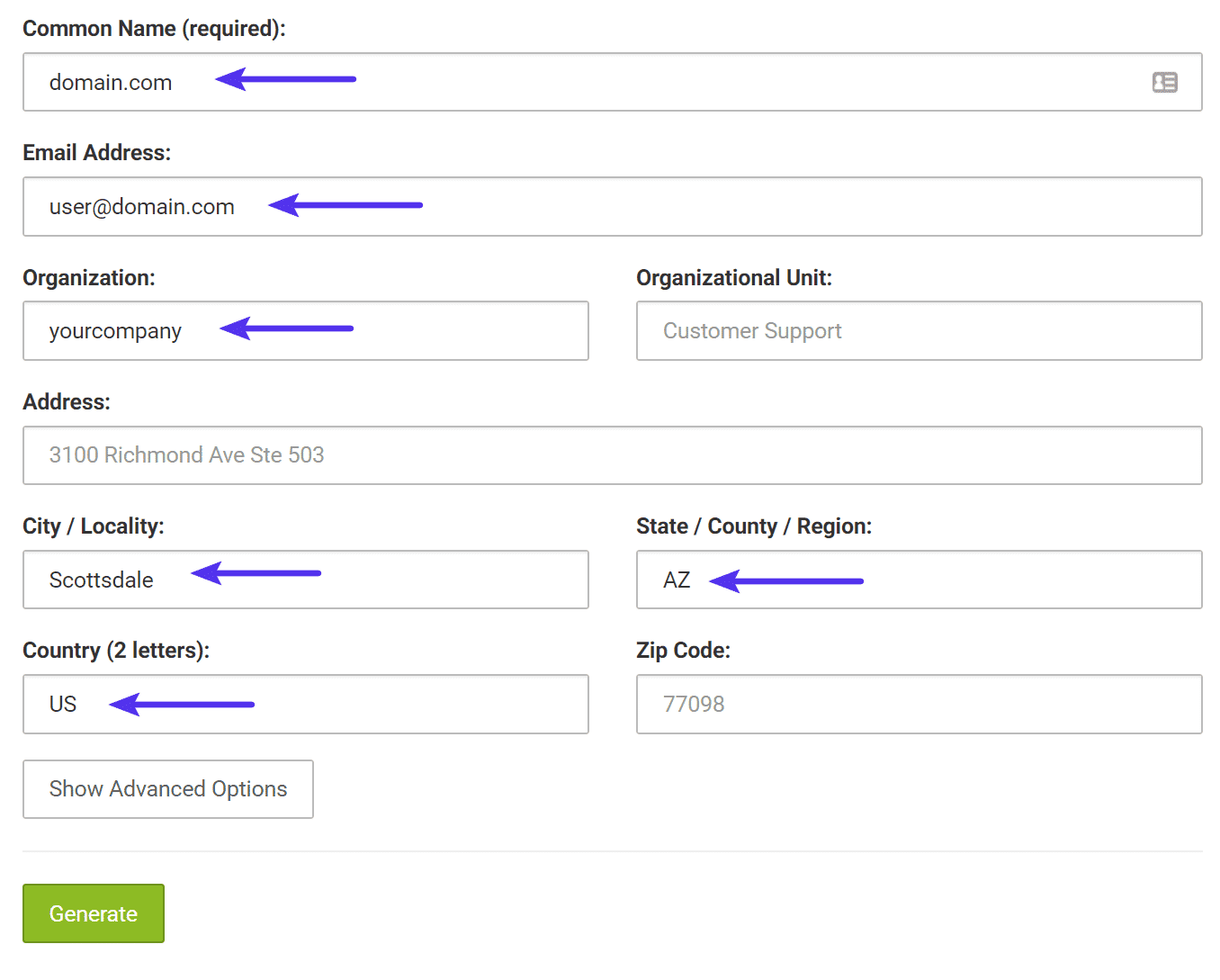
記入を終え、「生成する」ボタンをクリックすると、秘密鍵ファイルとCSRが生成されます。どちらも証明書の使用に必要になるため、必ず保存してください。

4. CSRのアップロードとSSL証明書の生成
SSL証明書を発行した認証局にCSRのみをアップロードし、SSL証明書(.certファイル)を生成します。SSL証明書を取得したら、MyKinstaにインストールします。
他のサーバーからSSL証明書を移行する
以前ご利用されていたサーバーサービスにインストールしていたSSL証明書を弊社に移行するには、SSL証明書のコピーと秘密鍵が必要になります。秘密鍵はCSRの生成時に作成され、サーバーにインストールされています。
Panelを採用しているサーバー会社をご利用の場合、通常であれば、cPanelから直接またはファイルマネージャーから抽出することができます。cPanel以外を採用しているサーバーの場合は、SSL証明書のコピーの取得方法を問い合わせてみてください。
別の方法として、ドメインレジストラやSSLの再販業者など、SSL証明書の購入先で再生成することも可能です。これに該当する場合には、秘密鍵のコピーを取得するか、新規CSRを生成して新たに鍵を作成してください。
弊社では、無料で使用できるSSL証明書をご用意しており、ワンクリックでご利用可能です。既存のものを使用する特別な理由がある場合には、以下の手順に従ってSSL証明書を移行してください。
SSL証明書と秘密鍵を入手したら、MyKinstaにインストールしてください。
独自SSL証明書をインストールする
1. 独自SSL証明書の追加
MyKinstaにログインし、「アプリケーション」>(アプリ名)>「ドメイン」に移動します。
独自SSL証明書をインストールするドメインの横にある3つの点をクリックし、ドロップダウンメニューから「独自SSL証明書を追加」を選択します。
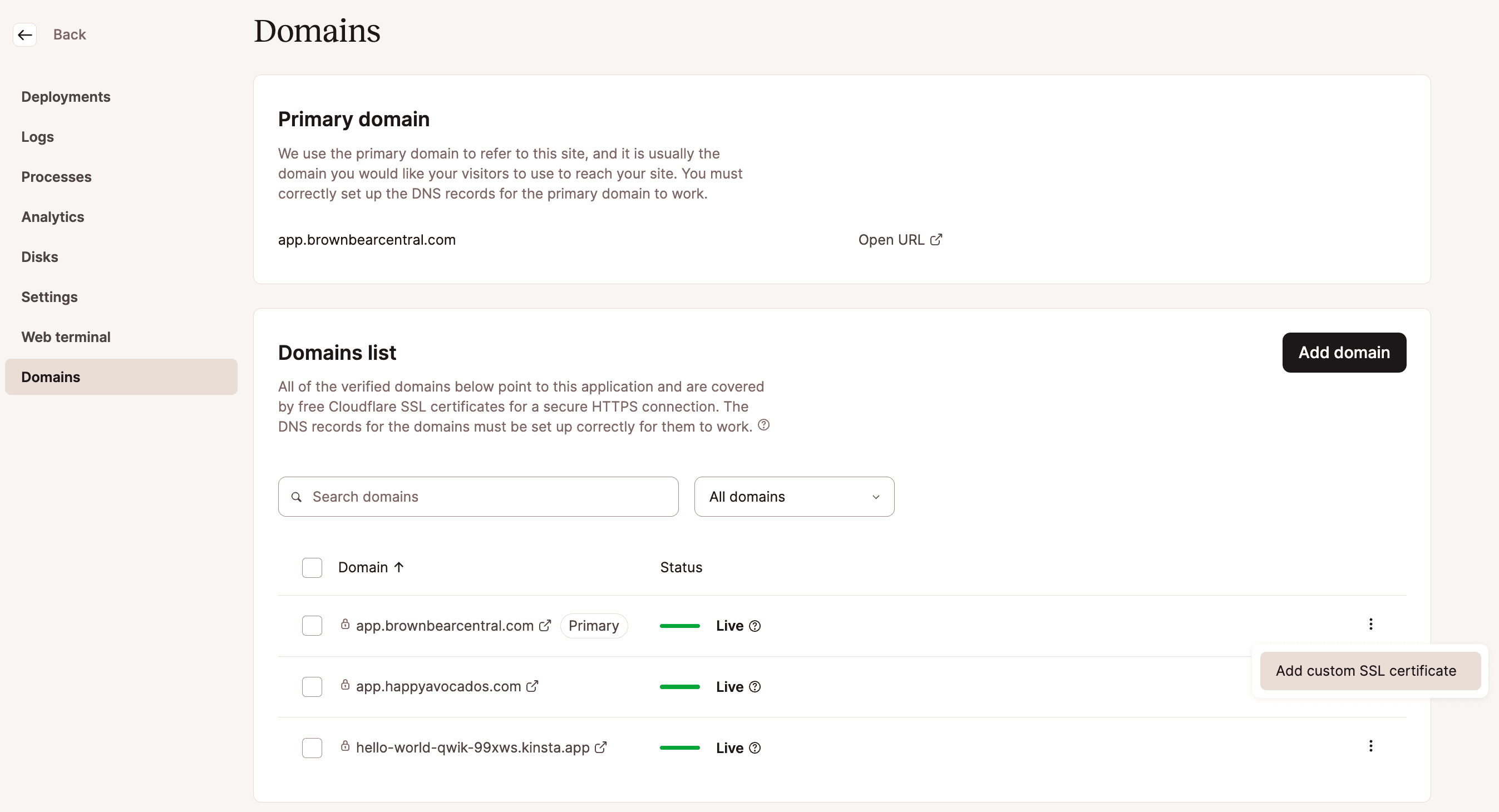
2. SSLをインストールするドメインの確認
独自SSL証明書をインストールするドメインを示す確認モーダルが表示されます。「続行」をクリックして次に進みます。
3. SSLと秘密鍵の追加
秘密鍵(.key)と証明書(.cert、.cer、または.crtファイル)を追加します。
ほとんどのSSLサービスの場合、.crtまたは.cerファイルと.ca-bundleファイルの両方がメールで送信されます。Notepad++やTextMateなどのテキストエディターを使用して、証明書とbundleファイルを開き、各ファイルの内容をコピーしてください。
「.certファイルの中身」フィールドにまず.crtファイルの内容を貼り付け、その下に.ca-bundleファイルの内容も貼り付けます。
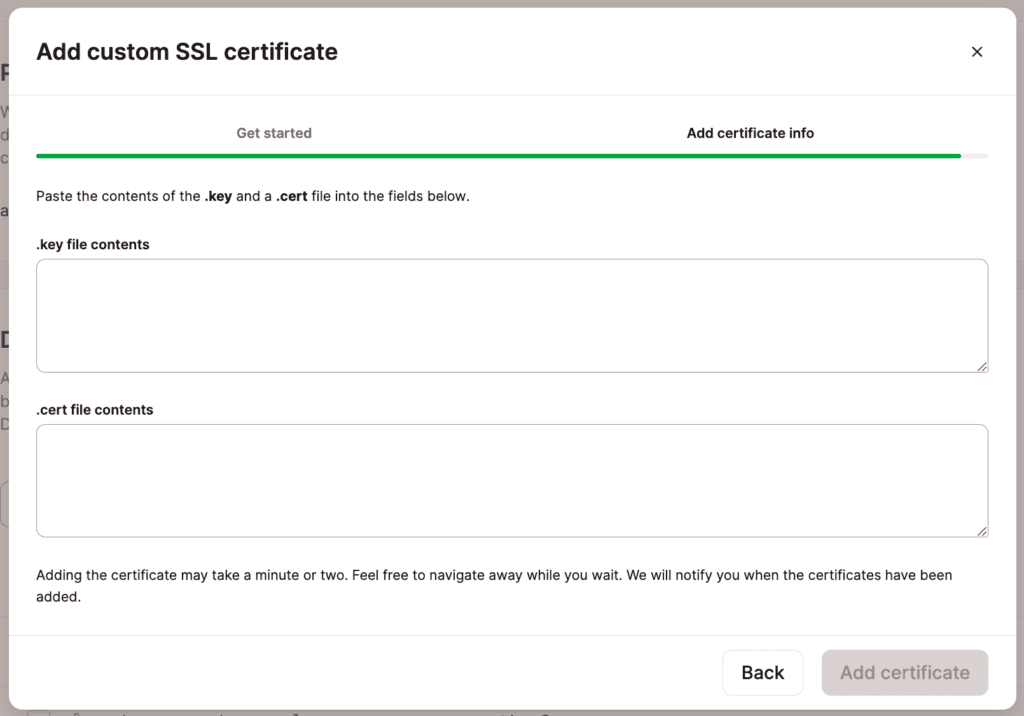
「証明書を追加」をクリックして設定を保存します。
4. SSL証明書の確認
SSL証明書をインストールした上で、正常に機能しているかを確認するにはSSLのテストを実行することをお勧めします。SSL証明書が無効になっている場合、訪問者には「この接続ではプライバシーが保護されません」というエラーが表示される恐れがあります。
まとめ
弊社では、無料で使用できるCloudflare SSL証明書と独自SSL証明書のどちらもご利用いただけます。Cloudflare SSL統合により、すべてのプランに追加費用なしでHTTPSサポートが付帯し、自動的にSSL証明書がインストールされますが、必要に応じて独自SSL証明書のインストールも可能です。
サイトへのSSL証明書のインストール方法に関して、ご質問がございましたら、有料プランおよびサービスをご利用のお客様向けのライブチャットサポート(24時間年中無休対応)よりお気軽にお問い合わせください。無料の静的サイトサーバーアカウントのみをご利用の場合は、開発者や知識豊富なコミュニティメンバーと交流できる、Kinstaコミュニティフォーラムをご活用ください。